En WordPress, la papelera es la ubicación donde se almacenan temporalmente las publicaciones, páginas y comentarios eliminados. Es similar a la papelera de reciclaje de tu computadora.
Si eliminaste un elemento por accidente, puedes recuperarlo fácilmente de la papelera. Una vez que un elemento ha estado en la papelera durante 30 días, se eliminará permanentemente.
La función de papelera se agregó a WordPress 2.9.
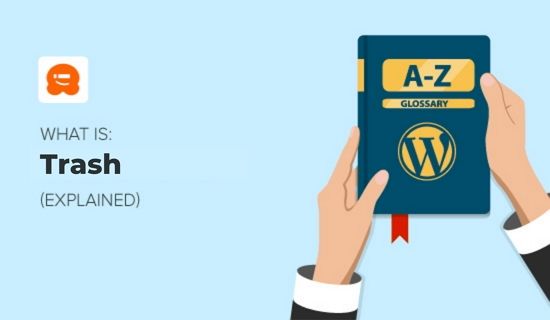
Solo los usuarios con el nivel de permiso adecuado tienen la capacidad de eliminar publicaciones, páginas y comentarios. Por defecto, los usuarios necesitan tener el rol de administrador o editor.
Ten en cuenta que no hay papelera para archivos multimedia. Una vez que eliminas un archivo multimedia, se elimina permanentemente, así que debes hacerlo con cuidado.
Cómo usar la papelera en WordPress
Puedes acceder a la papelera de páginas, publicaciones y comentarios en tu sitio web de WordPress navegando a:
- Publicaciones » Todas las Publicaciones para la pantalla de administración de Publicaciones
- Páginas » Todas las Páginas para la pantalla de administración de Páginas
- Comentarios » Todos los Comentarios para la pantalla de administración de Comentarios
Una vez que estés en cualquiera de estas páginas, verás un enlace a 'Papelera' en la parte superior de la página. Simplemente haz clic en el enlace para ver los elementos en la papelera.
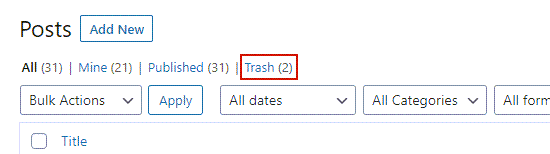
Puedes elegir restaurar o eliminar permanentemente cualquier publicación, página o comentario haciendo clic en los enlaces 'Restaurar' o 'Eliminar Permanentemente' debajo de cada elemento.
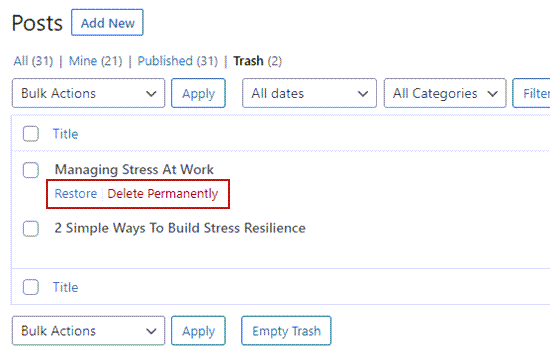
Puedes aprender más sobre cómo restaurar elementos eliminados en nuestra guía sobre cómo recuperar y restaurar páginas eliminadas en WordPress.
Cómo vaciar la papelera en WordPress
Puedes eliminar permanentemente ciertas publicaciones, páginas y comentarios, dejando el resto de los elementos en la papelera. Simplemente ve a la papelera de publicaciones, páginas o comentarios como se describió anteriormente.
A continuación, haz clic en la casilla junto a los elementos que deseas eliminar de la papelera. Ahora, haz clic en 'Acciones en bloque' en el menú desplegable y selecciona 'Eliminar permanentemente'.
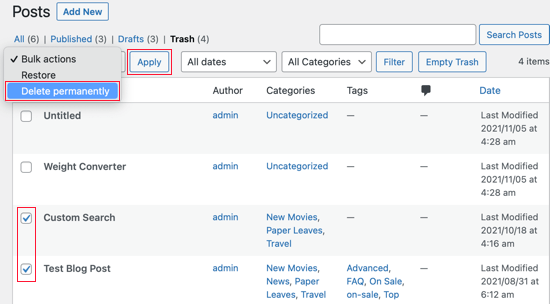
Finalmente, haz clic en 'Aplicar' para completar el proceso de eliminación.
También puedes eliminar permanentemente todos los elementos de la papelera a la vez. Simplemente ve a las pantallas de la papelera de publicaciones, páginas o comentarios y luego haz clic en el botón 'Vaciar papelera' en la parte superior o inferior de la pantalla.
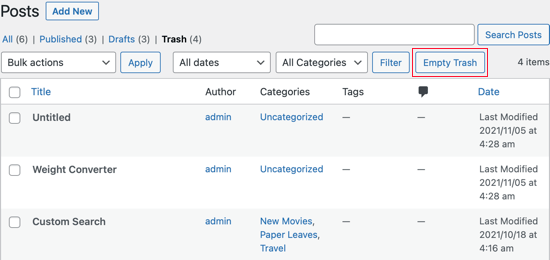
Ten en cuenta que cuando hagas clic en el botón 'Vaciar papelera', ese contenedor de papelera se vaciará por completo. Todos los elementos se eliminarán permanentemente y no podrás restaurarlos.
Puedes aprender sobre otras dos formas de eliminar varias publicaciones, páginas, archivos adjuntos, usuarios y campos meta en nuestro artículo sobre cómo eliminar varias publicaciones de WordPress.
También puedes consultar nuestra guía sobre cómo eliminar fácilmente todos los comentarios de WordPress en bloque.
Cambiar la frecuencia con la que se vacía la papelera
Mencionamos que WordPress elimina permanentemente cualquier elemento en la papelera que haya estado allí durante 30 días. Algunos usuarios prefieren que la papelera se vacíe con más o menos frecuencia. Otros prefieren que no se vacíe automáticamente en absoluto.
Es posible cambiar la frecuencia con la que se vacía la papelera de WordPress utilizando un plugin o un fragmento de código. Por ejemplo, el plugin Change Empty Trash Time puede vaciar la papelera después de un número especificado de días, o saltarse la papelera por completo.
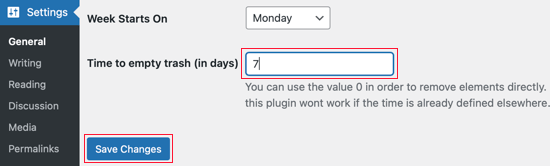
Para más información, consulta nuestras guías sobre cómo vaciar automáticamente la papelera de WordPress y cómo limitar o deshabilitar el vaciado automático de la papelera en WordPress.
Esperamos que este artículo te haya ayudado a aprender más sobre la papelera en WordPress. También puedes consultar nuestra lista de Lecturas Adicionales a continuación para ver artículos relacionados sobre consejos, trucos e ideas útiles de WordPress.
Si te gustó esta guía, considera suscribirte a nuestro Canal de YouTube para tutoriales en video de WordPress. También puedes encontrarnos en Twitter y Facebook.
Lectura adicional
- Cómo recuperar y restaurar páginas eliminadas en WordPress
- Cómo limitar o deshabilitar el vaciado automático de la papelera en WordPress
- Cómo eliminar publicaciones de WordPress en bloque (2 soluciones fáciles)
- Cómo eliminar masivamente todos los comentarios de WordPress fácilmente
- Cómo vaciar automáticamente la papelera de WordPress (2 formas)




